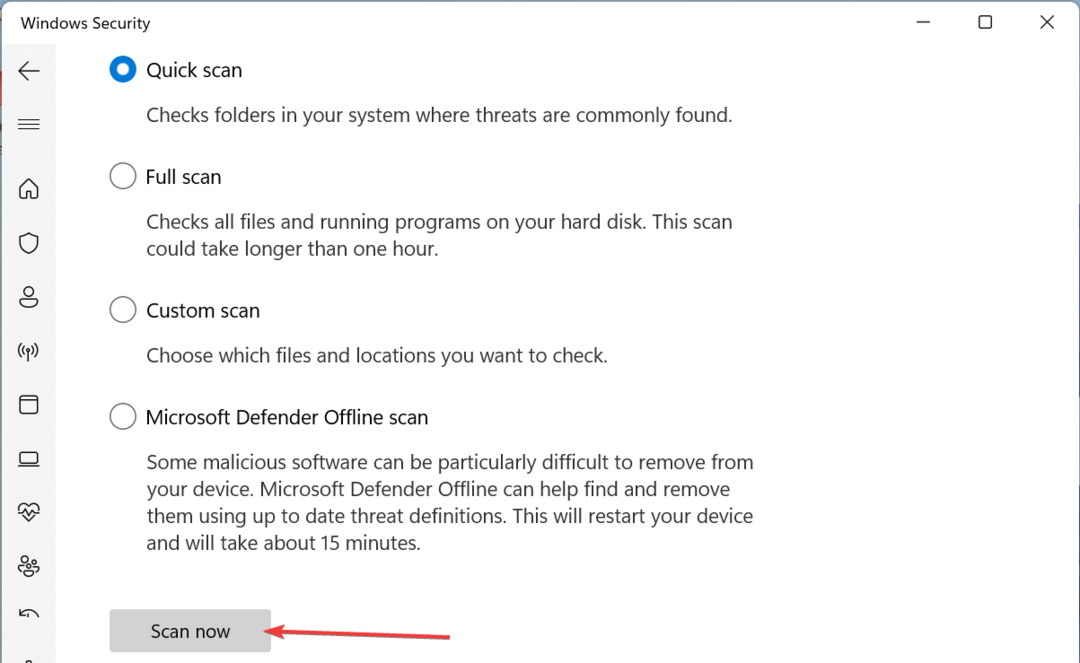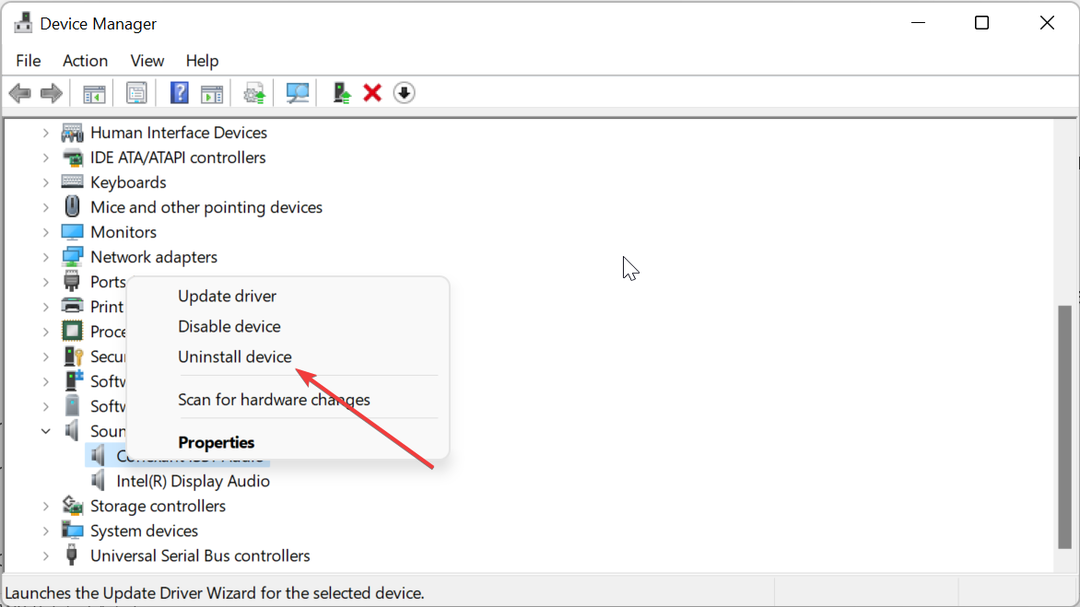- Якщо ви задавалися питанням, як відкрити файл WPL, його можна відтворити в різних медіаплеєрах.
- Інструмент Adobe - чудове рішення, якщо ви не знаєте, як відтворити файл WPL, який також рекомендується для змішування та редагування аудіо.
- WPL - це розширення файлу, що використовується для аудіо-списків відтворення, і будь-яка з наведених нижче програм може відкривати такі файли.
- Якщо ваш файл WPL не буде відтворюватися у поточному аудіоплеєрі, скористайтеся будь-яким із програвачів, представлених у нашому списку.

Популярні формати файлів більше не потребують певного програмного забезпечення. Просто завантажте File Viewer Plus 4 і відкрити їх у тому ж середовищі. Документи, засоби масової інформації, архіви, електронна пошта, камера, інфографіка, вихідні коди та багато іншого - все це підтримується цим інструментом. Ось що це робить:
- Відкриває понад 300 типів файлів
- Редагуйте, зберігайте та конвертуйте файли
- Пакетне перетворення файлів
відкрити всі файли
в тому ж середовищі
WPL файлів містять .wpl файлрозширення. Ці типи файлів зазвичай використовуються програвачем Windows Media Player від Microsoft, який є типовим застосування що може їх відкрити.
Однак ви можете відкрити такі файлів використовуючи кілька іншихпрограмне забезпечення які дозволяють користувачам слухати та переглядати мультимедійні дані.
Щоб уникнути проблем при відкритті WPL файлів, ви повинні розуміти, що вони насправді не містять медіа файлів. Натомість вони зберігають посилання на аудіо чи відео файлів.
Відкривши WPL файл, ви будете відтворювати список аудіо- або відеофайлів, які навіть можуть бути розташовані в різних папках.
По суті, WPL файл - це список відтворення пісень. Це також означає, що ви не повинні змінювати відео та аудіо файлів міститься у списку відтворення WPL. Якщо ви це зробите, застосування граючи в файл не знайде їх.
Як відкрити файли WPL?
1. Adobe Audition

Для відкриття майже всіх типів аудіофайлів, а також редагування та додавання ефектів ми рекомендуємо використовувати Adobe Audition.
Це професійний аудіоредактор, який легко інтегрується з іншими програмами Creative Cloud, такими як Premiere Pro, щоб зробити створення контенту легким.
Підтримуючи перегляди Multitrack та Waveform, ви можете легко вирізати, перевірити та покращити звукові доріжки. Крім того, це може допомогти відновити аудіовміст, щоб він звучав так, немов записаний у професійній студії.

Adobe Audition
Відкривайте та редагуйте свої аудіофайли WPL як професіонал за допомогою провідного в галузі програмного забезпечення для редагування звуку.
2. Медіаплеєр ZOOM Player MAX
- Завантажте останню версію ZOOM Player MAX Media Player з Веб-сайт Inmatrix.
- Відкрийте ZOOM Player MAX Media Player.
- Знайдіть значок папки внизу в центрі інтерфейсу медіаплеєра та натисніть на нього.

- З'явиться спливаюче вікно, де ви можете переглядати ваш файли комп’ютера. Шукайте WPL файл ти хочеш грати. Після вибору файл, натисніть Відкрити.
- WPL файл почне грати.
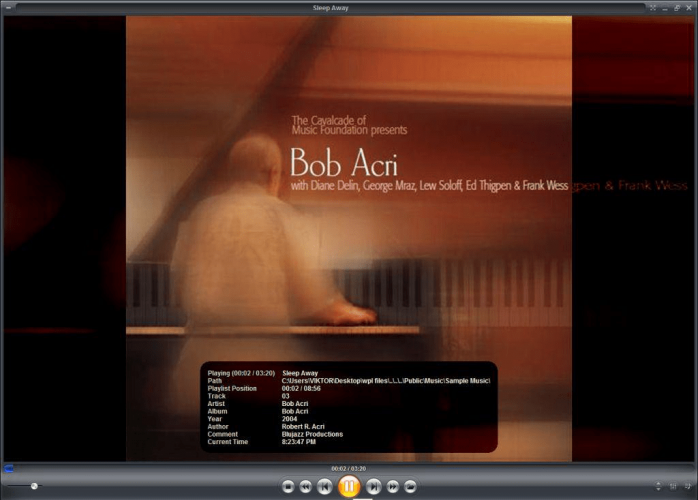
3. Медіапрогравач Microsoft Windows
- відчинено Microsoft Windows Медіа плеєр.
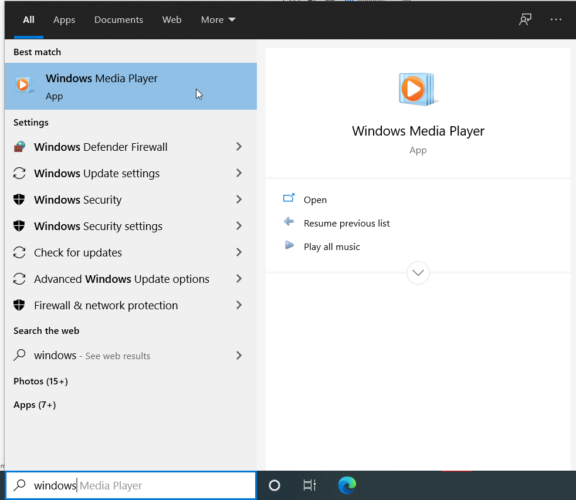
- Виберіть Файл у рядку меню. У спадному меню, що з’явиться, натисніть Відчинено.
- Після клацання відчинено з’явиться спливаюче вікно, де ви можете переглядати комп’ютер файлів. Шукайте WPL файл ти хочеш грати. Виберіть файл і натисніть Відкрити.

- WPL файл почне грати.
4. Медіаплеєр VLC
- Завантажте безкоштовну версію останнього VLC Media Player з веб-сайту VideoLAN.
- відчинено Медіаплеєр VLC.
- Виберіть ЗМІ у рядку меню. З'явиться спадне меню, де потім можна натиснути відчинено файл…

- Переглядайте комп’ютер файлів для WPL файл ти хочеш грати. Виберіть файл і натисніть відчинено.
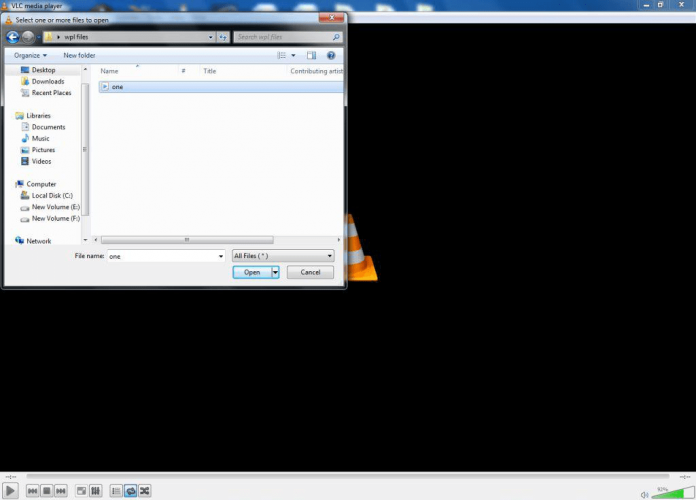
- WPL файл почне грати.
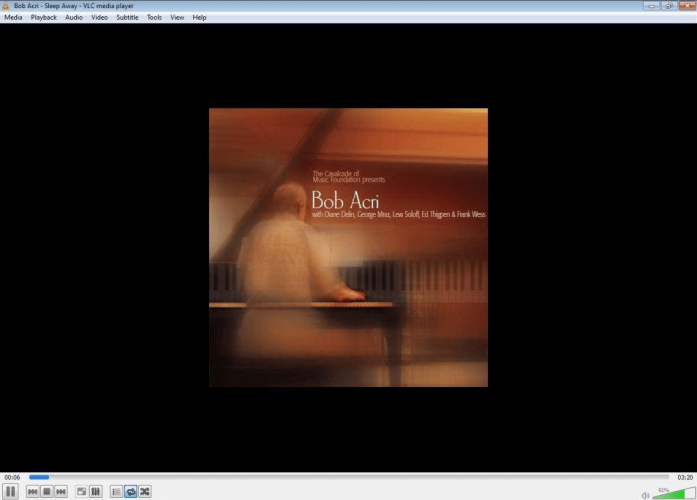
5. Медіаплеєр AllPlayer
- Завантажте останню версію програвача AllPlayer Media Player з Веб-сайт AllPlayer.
- Відкрийте програвач медіапрогравачів AllPlayer.
- Клацніть на значок папки у нижньому лівому куті інтерфейсу медіаплеєра з’явиться меню.
- Виберіть Відкрити відеофайл або Відкрити аудіо файл, залежно від типу файлів є у списку відтворення WPL файл ви хочете відкрити.

- Шукайте WPL файл ти хочеш грати. Виберіть його та натисніть відчинено.
- WPL файл почне грати.
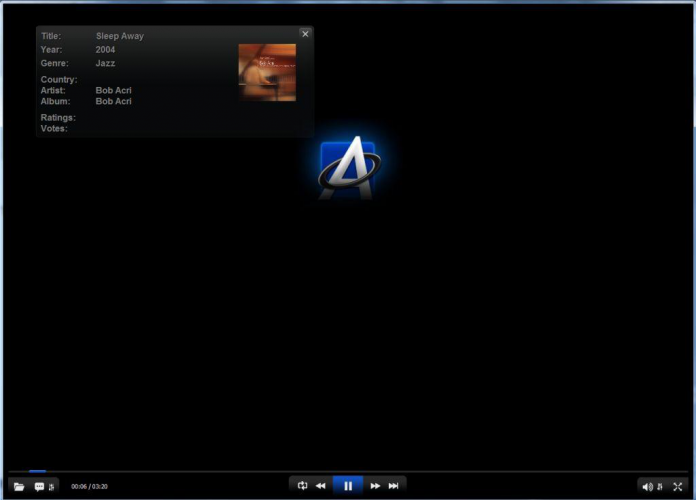
6. Браузер Maxthon 5
- Шукайте WPL файл у вашому комп’ютері.
- Як тільки ви знайдете WPL файл, клацніть правою кнопкою миші на ньому. З'явиться спадне меню.
- Перемістіть і наведіть курсор на Відкрити за допомогою варіант. Тут поруч із першим з’явиться ще одне спадне меню. Перевірте, чи Макстон доступна і натисніть на неї.

- Якщо опція Maxthon недоступна у другому спадному меню, виберіть Виберіть програму за замовчуванням…
- З'явиться спливаюче вікно, де ви можете переглянути та вибрати відповідне застосування ви хочете використовувати; в даному випадку Браузер Maxthon.
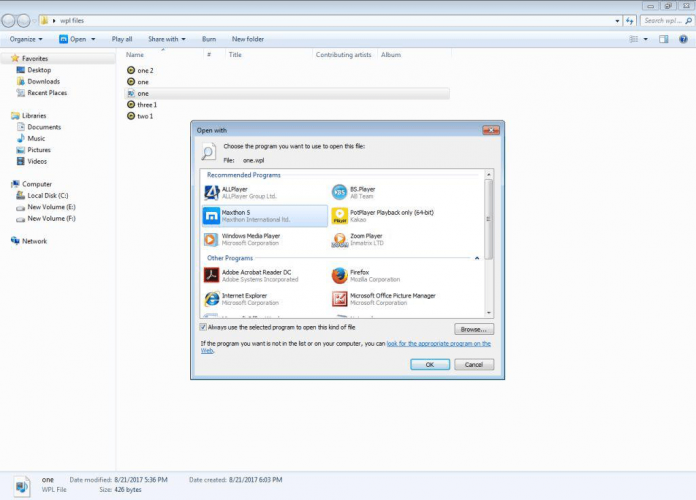
- Після натискання опції браузера Maxthon, ваш WPL файл почне відтворюватися у браузері.
Так, правильно. Ви можете просто використовувати свій браузер застосування щоб відкрити медіафайли.
Звичайно, певні браузери працюють краще за інших, і вони зазвичай використовують розширення браузера від певних медіаплеєрів, таких як Медіаплеєр VLC.
Браузер Maxthon 5 - це один із таких талановитих браузерів, за допомогою якого можна відкрити WPL файлів. Перейдіть до Хмарний браузер Maxthon веб-сайт та завантажте останню версію браузера.
7. Mozilla Firefox
- Шукайте WPL файл у вашому комп’ютері.
- Як тільки ви знайдете WPL файл, клацніть правою кнопкою миші на ньому. З'явиться спадне меню. Перемістіть і наведіть курсор на Відкрити за допомогою варіант. Тут поруч із першим з’явиться ще одне спадне меню. Перевірте, чи доступна опція Firefox, і натисніть на неї.
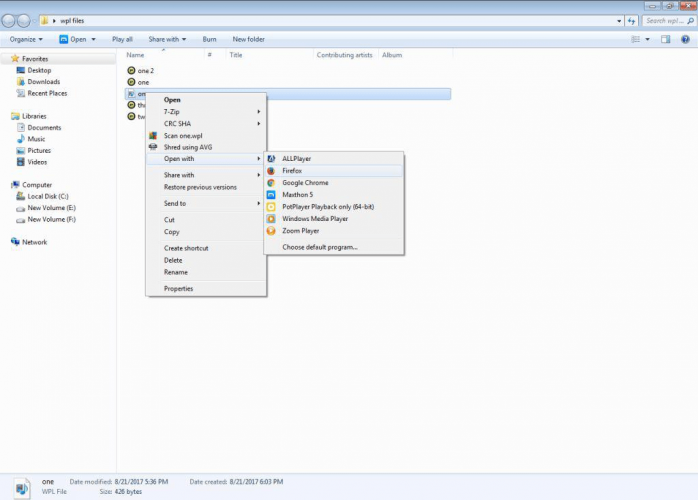
- Після натискання опції браузера Firefox ваш файл WPL почне відтворюватися у браузері.
Ви також можете використовувати Mozilla Firefox для відкриття медіа файлів. Він використовує розширення браузера від певних медіаплеєрів, таких як Медіаплеєр VLC. Отже, цей багатоцільовий браузер може відкривати WPL файлів.
Перейдіть на веб-сайт Mozilla Firefox Browser і завантажте останню версію браузера.
8. Перетворити WPL на M3U
- Шукайте файл WPL на своєму комп’ютері.
- Знайшовши файл WPL, клацніть на ньому правою кнопкою миші. З'явиться спадне меню. Перемістіть і наведіть курсор на Відкрити за допомогою варіант. Тут поруч із першим з’явиться ще одне спадне меню. Перевірте, чи WindowsМедіа плеєр доступна і натисніть на неї.

- Після натискання на Windows Медіа плеєр варіант, WPL файл почне грати в додатку. Як WPL файл грає, натисніть на Перейдіть до бібліотеки у верхньому правому куті медіаплеєра.
- Інтерфейс медіаплеєра зміниться.
- Тепер натисніть на Файл у рядку меню та виберіть Зберегти зараз Список відтворення як…
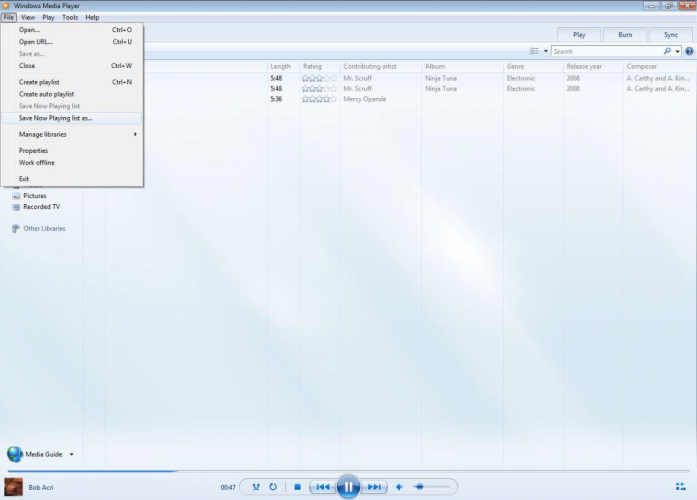
- З'явиться нове вікно з опціями папок, де можна зберегти список відтворення. Він також має можливість вибору формату, в якому ви будете зберігати список відтворення.
- Ви можете змінити ім'я файлу на будь-яке інше, яке хочете. А також виберіть Список відтворення M3U (* .m3u) опція в Зберегти як тип розділ. Тепер збережіть документ.
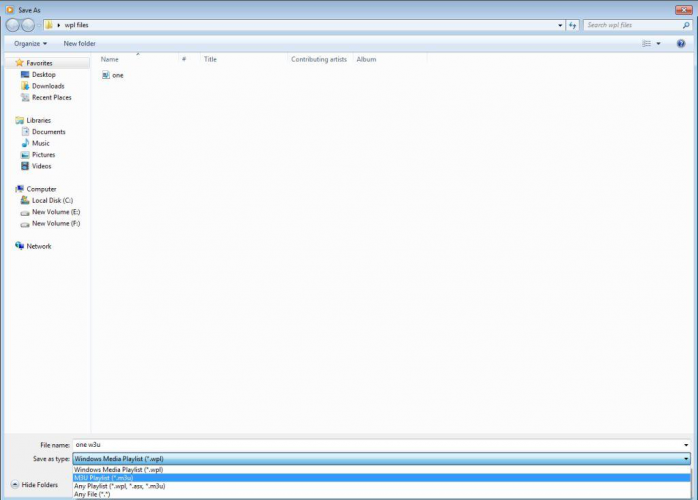
- Потім ви можете відкрити файл M3U, використовуючи широкий спектр медіаплеєрів, які не можуть відкрити файли WPL.
Можна використовувати WindowsМедіа плеєр для перетворення Windows Медіа плеєр-генерований списки відтворення (WPL файлів) у списки відтворення M3U.
Потім списки відтворення M3U можуть відкривати широкий спектр медіаплеєрів, навіть ті, хто не може відкрити WPL файлів.
Використовуючи ці корисні параметри, у вас більше не буде проблем із відкриттям файлів WPL.
Будь ласка, напишіть нам у коментарі нижче, яке рішення найкраще вам підходить, або якщо у вас є якісь пропозиції чи інші рішення, які ми повинні додати до цього посібника.
Питання що часто задаються
WPL - це власний формат Microsoft для зберігання інформації про список відтворення. Щоб відкрити файл, дотримуйтесь рішень, наведених у нашому вичерпне керівництво щодо відкриття файлів WPL.
Вірте чи ні, але є програми, які можуть відкривати різні типи файлів, від зображень до файлів WPL. Погляньте на наш список, включаючи найкраще програмне забезпечення для відкриття всіх типів файлів і виберіть той, який вам потрібен.
Вам потрібно спеціальне програмне забезпечення, яке допоможе вам відкрити такі файли. Перевірте наш керівництво, включаючи програмні рішення для відкриття невідомих розширень файлів.